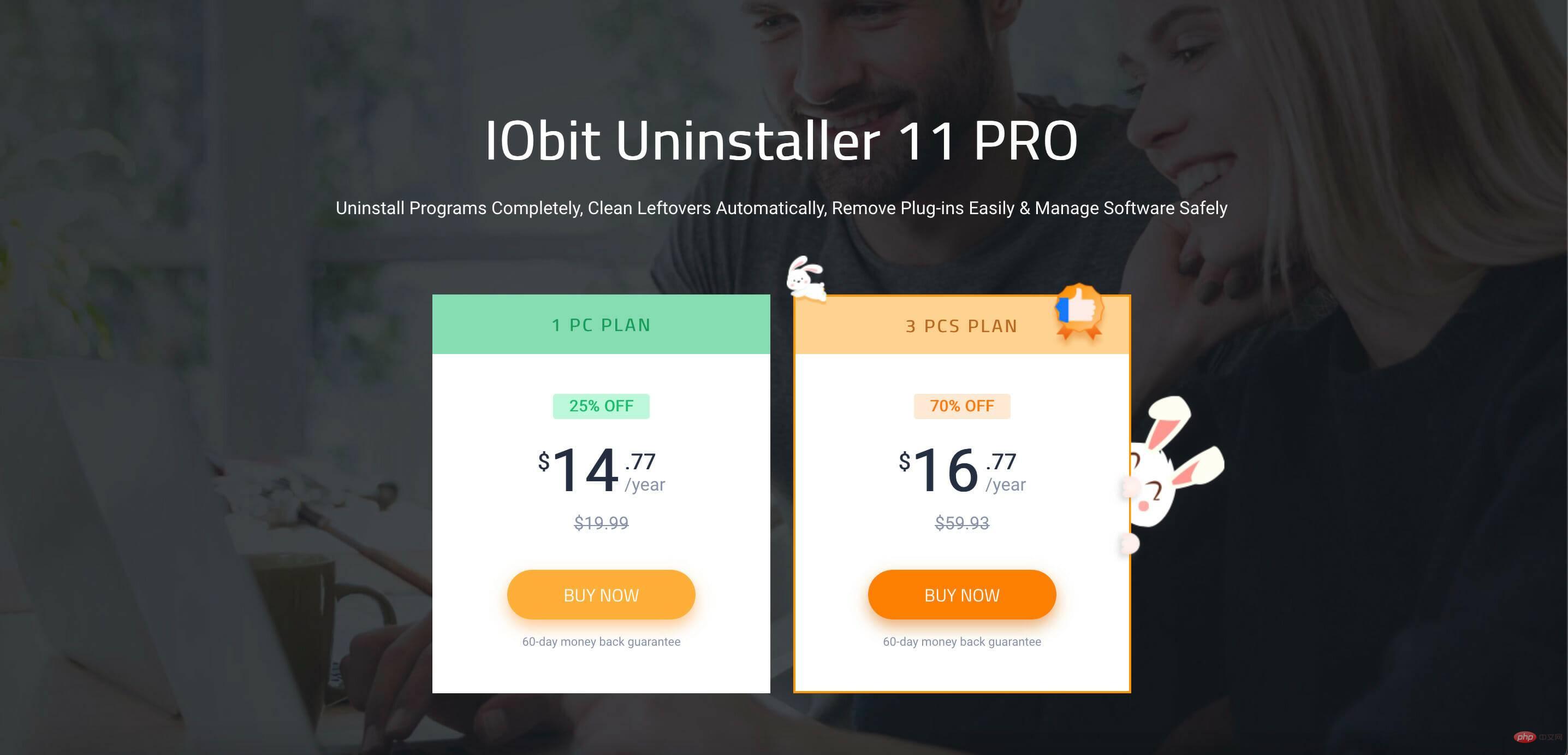如何使用修復未安裝的 Windows 惡意軟體移除工具?
Microsoft Windows 惡意軟體移除工具是一種免費的安全工具,可保護您的電腦免受病毒和其他惡意軟體的侵害。但是,有時它可能無法在您的電腦上正確安裝。在本文中,我們將討論解決問題的六種方法。
惡意軟體可能會對您的電腦造成破壞,如果不加以檢查,可能會造成無法彌補的損害。有許多反惡意軟體工具,但大多數都是進階工具,一般使用者可能無法使用。這就是 Windows 惡意軟體移除工具的用武之地。它可能是免費的,但在處理所有類型的惡意軟體方面非常有效。
但是,偶爾會遇到安裝問題是很常見的。如果您的 Windows 惡意軟體移除工具更新需要很長時間,那麼您來對地方了。閱讀本文以了解如何修復未安裝的 Microsoft Windows 惡意軟體移除工具。
如果未安裝 Microsoft Windows 惡意軟體移除工具,我該怎麼辦?
1.使用安全模式
- 重新啟動電腦並在 Windows 標誌出現之前 按。 F8
- 從出現的選單中,選擇安全模式並按下Enter##。
 一旦您的電腦處於安全模式,請嘗試再次安裝工具。
一旦您的電腦處於安全模式,請嘗試再次安裝工具。
- 前往 Microsoft 支援頁面並下載
- 程式安裝與解除安裝疑難排解。 安裝疑難排解。
 這將顯示您必須選擇您正在處理的問題的選項。選擇
這將顯示您必須選擇您正在處理的問題的選項。選擇- 安裝。
 這將開啟一個程式清單。選擇您遇到問題的那個。
這將開啟一個程式清單。選擇您遇到問題的那個。  您可以選擇卸載它或嘗試其他修復。
您可以選擇卸載它或嘗試其他修復。 - 您現在應該能夠毫無問題地安裝 Microsoft Windows 惡意軟體移除工具。
- 同時按下開啟登錄編輯程式
-
Windows key and R。鍵入regedit.exe並點選 Enter
 #導覽至下列按鍵:
#導覽至下列按鍵: - ##HKEY_LOCAL_MACHINE\SOFTWARE\Policies \Microsoft\Windows\Installer
<strong></strong> 如果此 安裝程式
如果此 安裝程式 - 金鑰不存在,您需要建立它。 <strong></strong>為此, 請右鍵點選
- Windows鍵並選擇New然後前往Key。 <strong></strong>
 將新金鑰命名為 Installer
將新金鑰命名為 Installer - 並按下Enter
 右鍵點選 安裝程式
右鍵點選 安裝程式 - 鍵並選擇新建,然後捲動到DWORD(32 位元)值並按Enter
 將新值命名為 DisableMSI
將新值命名為 DisableMSI - 並按下Enter
 #雙擊
#雙擊 -
DisableMSI值並將值資料設定為0。 <strong></strong>
 關閉 登錄編輯程式
關閉 登錄編輯程式 - 並嘗試再次安裝工具。 <strong></strong> 4.刪除暫存檔案
- 磁碟清理
- ,然後按一下開啟。 <strong></strong>
 選擇要清理的磁碟機。確保選取 臨時檔案
選擇要清理的磁碟機。確保選取 臨時檔案 - 選項並選擇確定。 <strong></strong>
 這將刪除您電腦上的所有臨時文件,這可能會解決問題。
這將刪除您電腦上的所有臨時文件,這可能會解決問題。 - 5.使用第三方工具
來節省時間和手動處理事情的麻煩。這些工具可以幫助您透過簡單的點擊來卸載任何有問題的東西。在現有的眾多產品中,我強烈推薦的是IObit Uninstaller。 <strong></strong>它具有完全卸載、深度清潔、安全上網、軟體健康,甚至監控您的安裝以確保一切順利運行。價格計劃很便宜,您也可以使用免費版本來試駕它的工作原理。
6. 聯絡微軟支援
如果 Windows 惡意軟體移除工具更新卡在這一切之後問題仍然存在,您可以聯絡 Microsoft 支援尋求協助。他們將能夠幫助您解決問題並在您的電腦上正確安裝該工具。
以上是如何使用修復未安裝的 Windows 惡意軟體移除工具?的詳細內容。更多資訊請關注PHP中文網其他相關文章!

熱AI工具

Undresser.AI Undress
人工智慧驅動的應用程序,用於創建逼真的裸體照片

AI Clothes Remover
用於從照片中去除衣服的線上人工智慧工具。

Undress AI Tool
免費脫衣圖片

Clothoff.io
AI脫衣器

Video Face Swap
使用我們完全免費的人工智慧換臉工具,輕鬆在任何影片中換臉!

熱門文章

熱工具

記事本++7.3.1
好用且免費的程式碼編輯器

SublimeText3漢化版
中文版,非常好用

禪工作室 13.0.1
強大的PHP整合開發環境

Dreamweaver CS6
視覺化網頁開發工具

SublimeText3 Mac版
神級程式碼編輯軟體(SublimeText3)
 PS一直顯示正在載入是什麼原因?
Apr 06, 2025 pm 06:39 PM
PS一直顯示正在載入是什麼原因?
Apr 06, 2025 pm 06:39 PM
PS“正在載入”問題是由資源訪問或處理問題引起的:硬盤讀取速度慢或有壞道:使用CrystalDiskInfo檢查硬盤健康狀況並更換有問題的硬盤。內存不足:升級內存以滿足PS對高分辨率圖片和復雜圖層處理的需求。顯卡驅動程序過時或損壞:更新驅動程序以優化PS和顯卡之間的通信。文件路徑過長或文件名有特殊字符:使用簡短的路徑和避免使用特殊字符。 PS自身問題:重新安裝或修復PS安裝程序。
 如何加快PS的載入速度?
Apr 06, 2025 pm 06:27 PM
如何加快PS的載入速度?
Apr 06, 2025 pm 06:27 PM
解決 Photoshop 啟動慢的問題需要多管齊下,包括:升級硬件(內存、固態硬盤、CPU);卸載過時或不兼容的插件;定期清理系統垃圾和過多的後台程序;謹慎關閉無關緊要的程序;啟動時避免打開大量文件。
 PS執行操作時一直顯示正在載入如何解決?
Apr 06, 2025 pm 06:30 PM
PS執行操作時一直顯示正在載入如何解決?
Apr 06, 2025 pm 06:30 PM
PS卡在“正在載入”?解決方法包括:檢查電腦配置(內存、硬盤、處理器)、清理硬盤碎片、更新顯卡驅動、調整PS設置、重新安裝PS,以及養成良好的編程習慣。
 PS載入慢與電腦配置有關嗎?
Apr 06, 2025 pm 06:24 PM
PS載入慢與電腦配置有關嗎?
Apr 06, 2025 pm 06:24 PM
PS載入慢的原因在於硬件(CPU、內存、硬盤、顯卡)和軟件(系統、後台程序)的綜合影響。解決方法包括:升級硬件(尤其是更換固態硬盤),優化軟件(清理系統垃圾、更新驅動、檢查PS設置),處理PS文件。定期維護電腦也有助於提升PS運行速度。
 PS載入慢與正在運行的其他程序有關嗎?
Apr 06, 2025 pm 06:03 PM
PS載入慢與正在運行的其他程序有關嗎?
Apr 06, 2025 pm 06:03 PM
掌握 Office 軟件的秘訣包括:了解不同版本和平台、正確安裝和配置、熟練使用軟件界面、深入了解功能操作、應用協作和共享功能、利用模板和样式、掌握高級技巧、解決常見問題。此外,還需選擇適合需求的版本,善用模板和样式,養成備份習慣,並學習快捷鍵和高級技巧以提升效率。
 PS打開文件時一直顯示正在載入如何解決?
Apr 06, 2025 pm 06:33 PM
PS打開文件時一直顯示正在載入如何解決?
Apr 06, 2025 pm 06:33 PM
PS打開文件時出現“正在載入”卡頓,原因可能包括:文件過大或損壞、內存不足、硬盤速度慢、顯卡驅動問題、PS版本或插件衝突。解決方法依次為:檢查文件大小和完整性、增加內存、升級硬盤、更新顯卡驅動、卸載或禁用可疑插件、重裝PS。通過逐步排查,並善用PS的性能設置,養成良好的文件管理習慣,可以有效解決該問題。
 mysql 需要互聯網嗎
Apr 08, 2025 pm 02:18 PM
mysql 需要互聯網嗎
Apr 08, 2025 pm 02:18 PM
MySQL 可在無需網絡連接的情況下運行,進行基本的數據存儲和管理。但是,對於與其他系統交互、遠程訪問或使用高級功能(如復制和集群)的情況,則需要網絡連接。此外,安全措施(如防火牆)、性能優化(選擇合適的網絡連接)和數據備份對於連接到互聯網的 MySQL 數據庫至關重要。
 PS啟動時一直顯示正在載入如何解決?
Apr 06, 2025 pm 06:36 PM
PS啟動時一直顯示正在載入如何解決?
Apr 06, 2025 pm 06:36 PM
PS啟動時卡在“正在載入”可能是由於各種原因造成的:禁用損壞或衝突的插件。刪除或重命名損壞的配置文件。關閉不必要的程序或升級內存,避免內存不足。升級到固態硬盤,加快硬盤讀取速度。重裝PS修復損壞的系統文件或安裝包問題。查看錯誤日誌分析啟動過程中的錯誤信息。



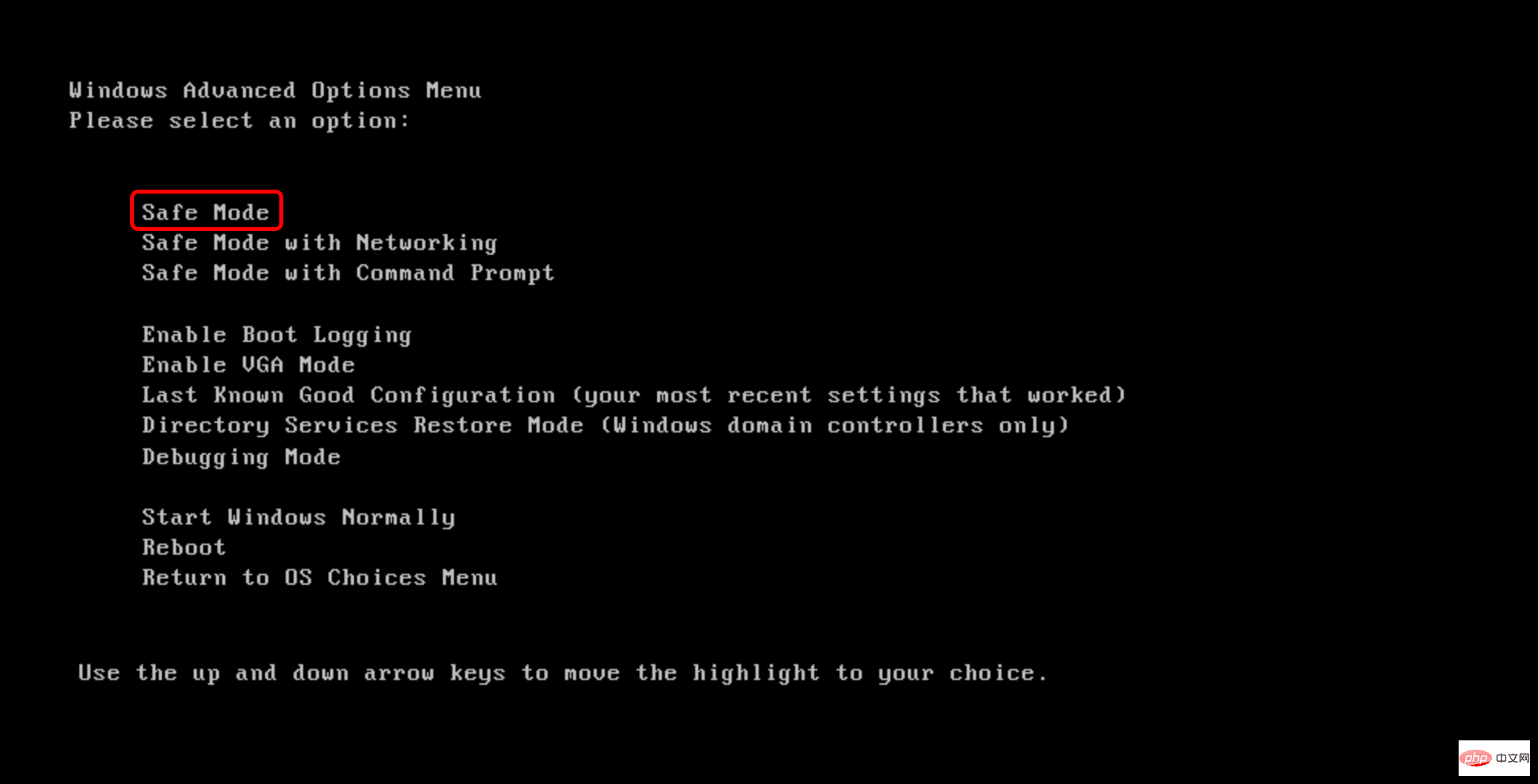
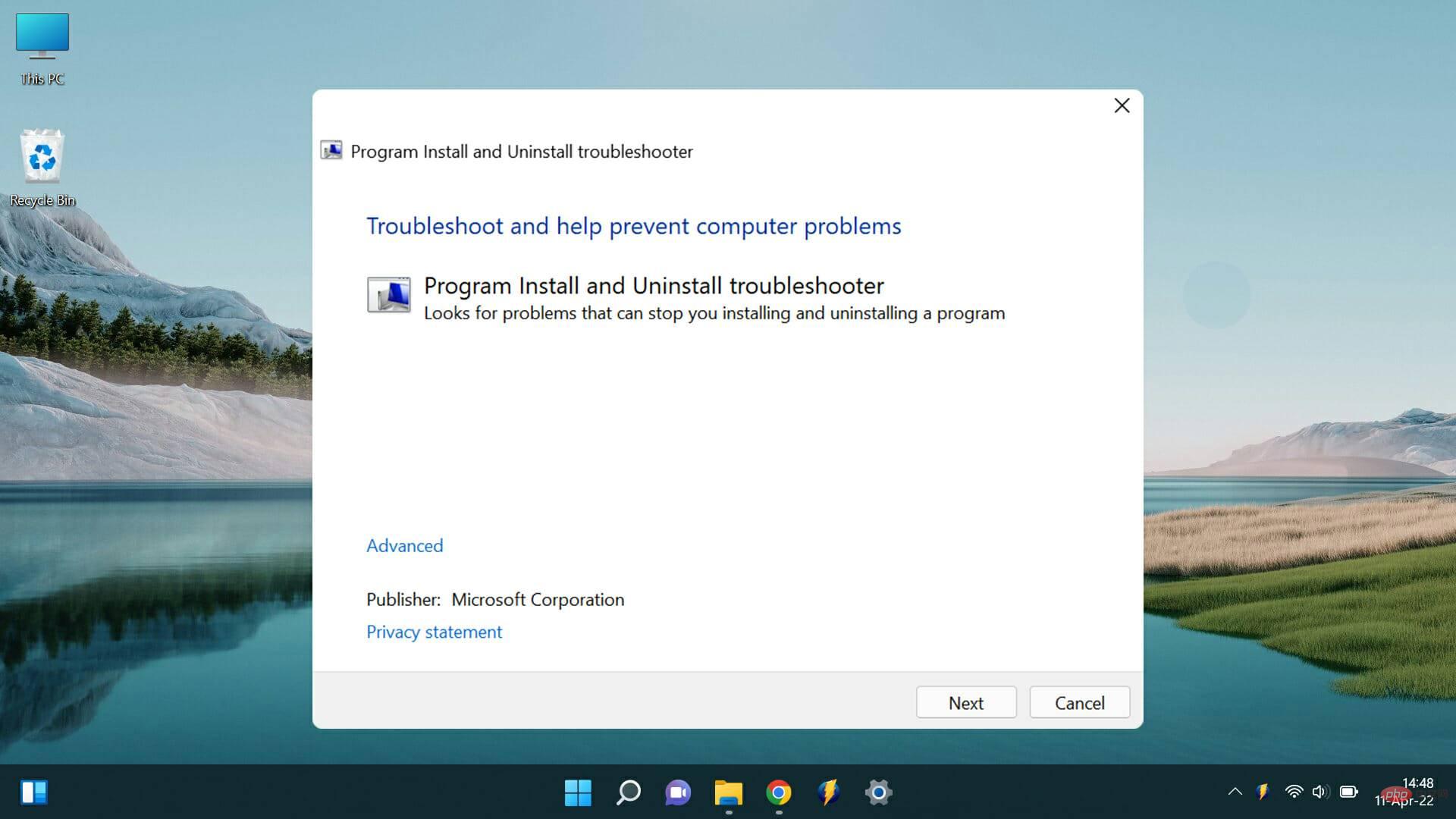
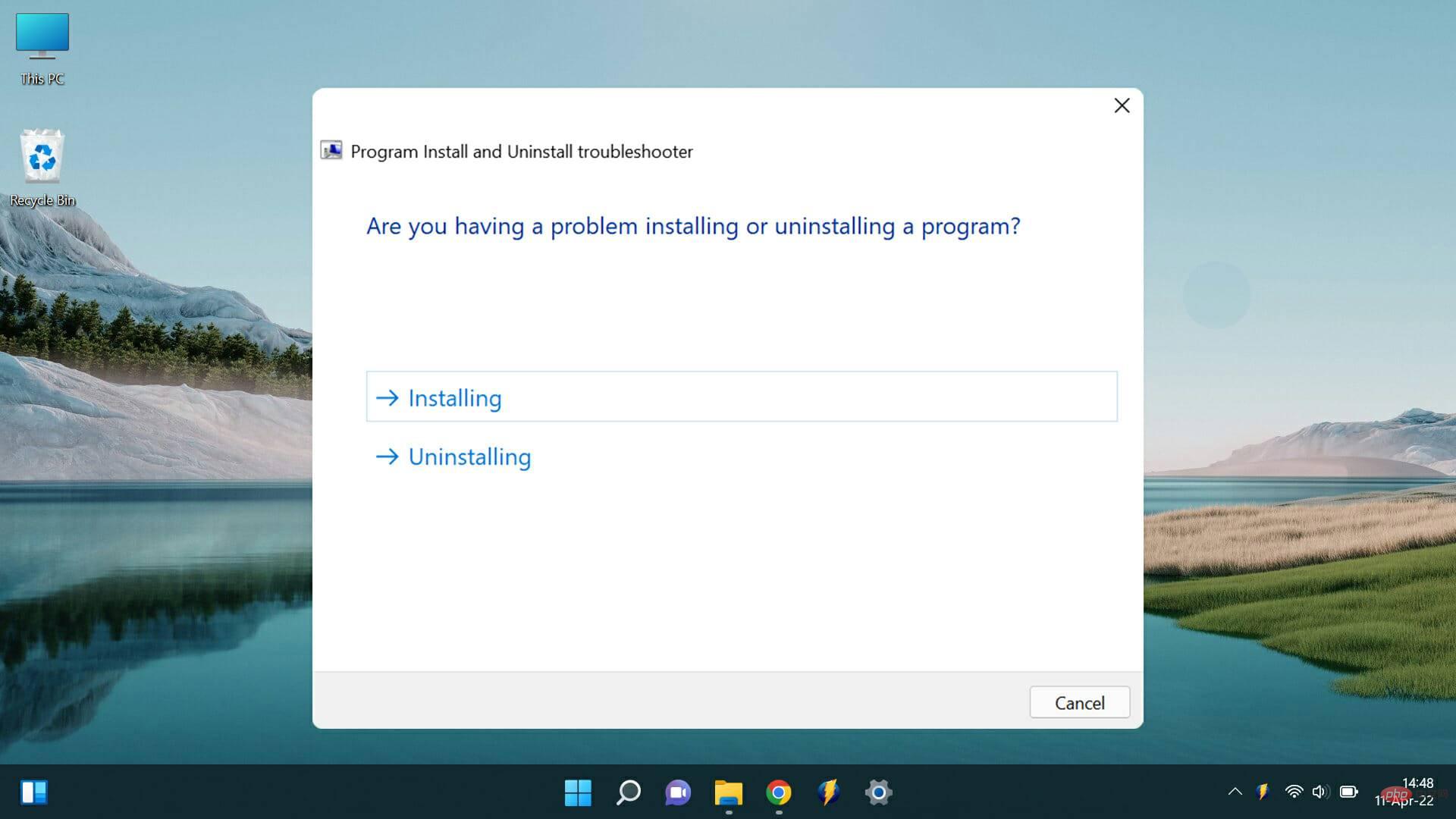
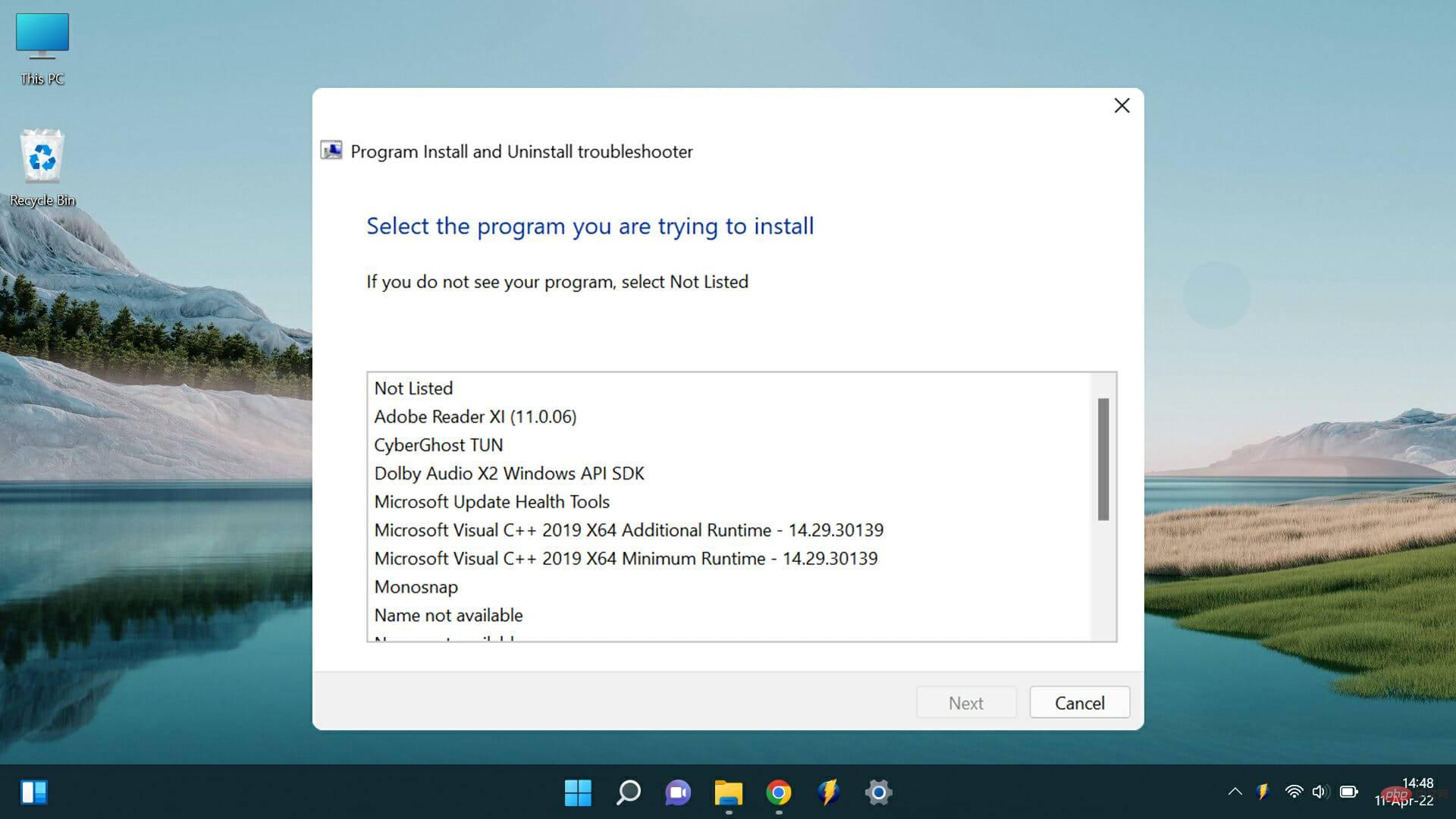
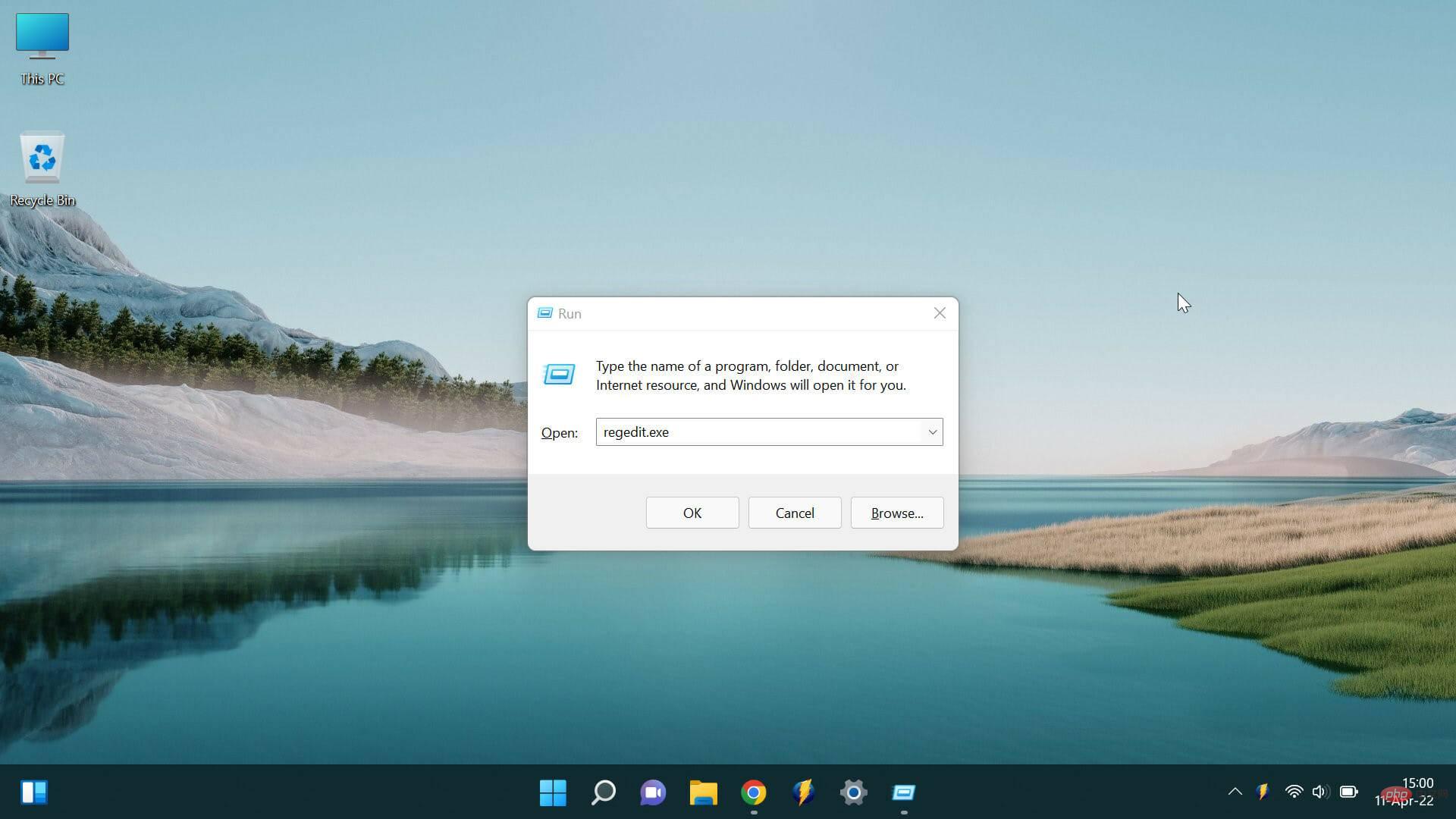
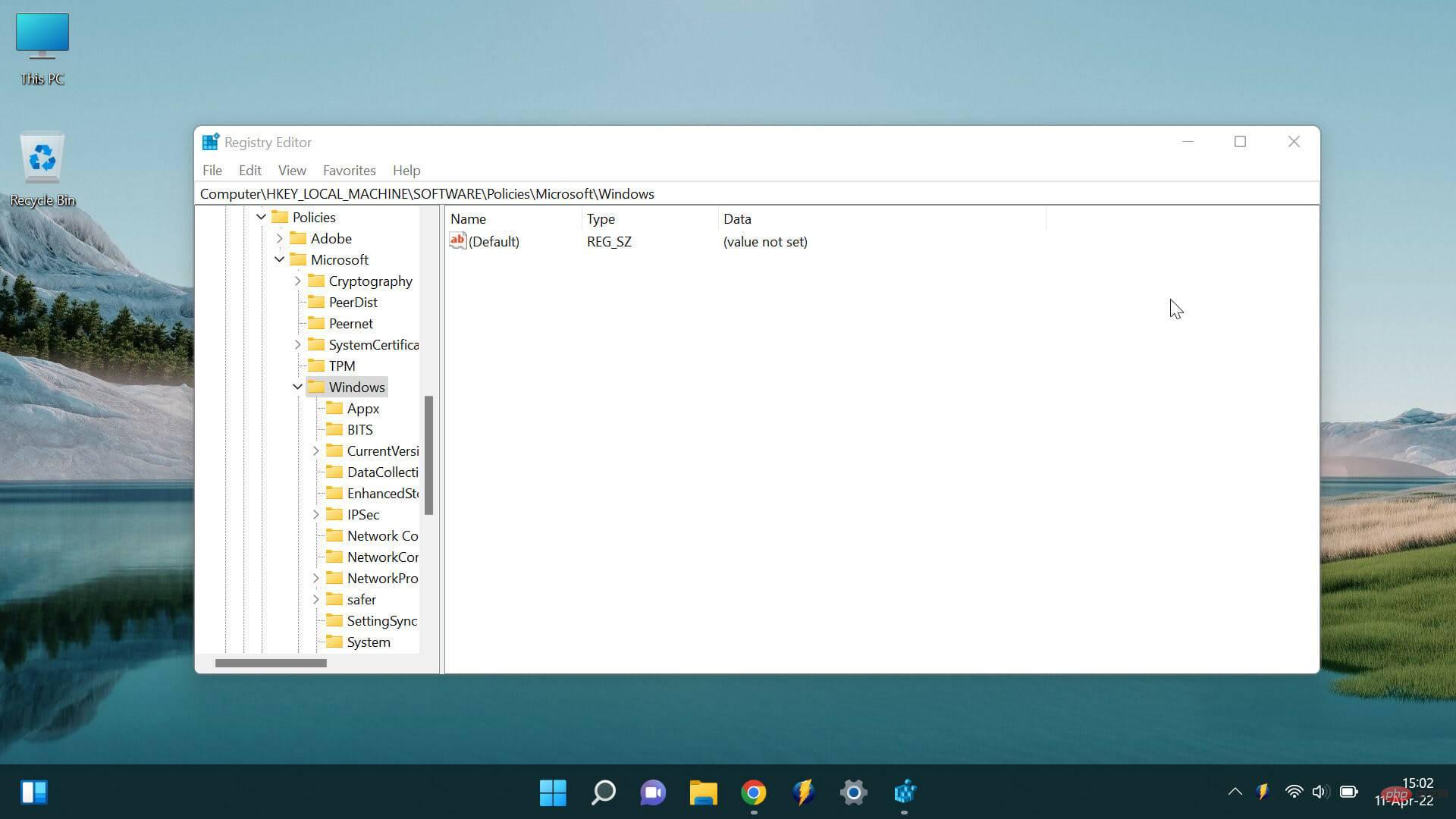 如果此
如果此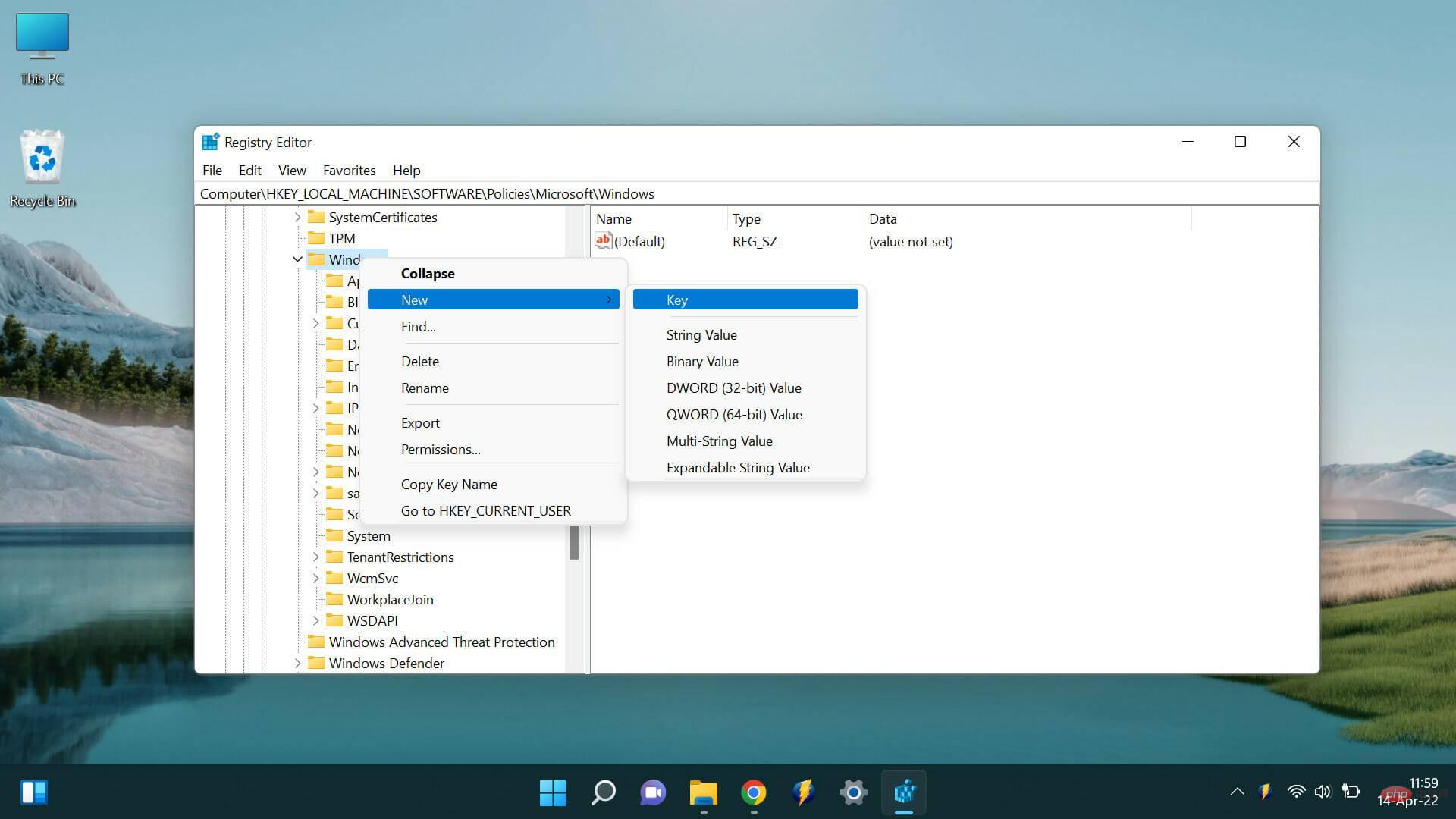 將新金鑰命名為
將新金鑰命名為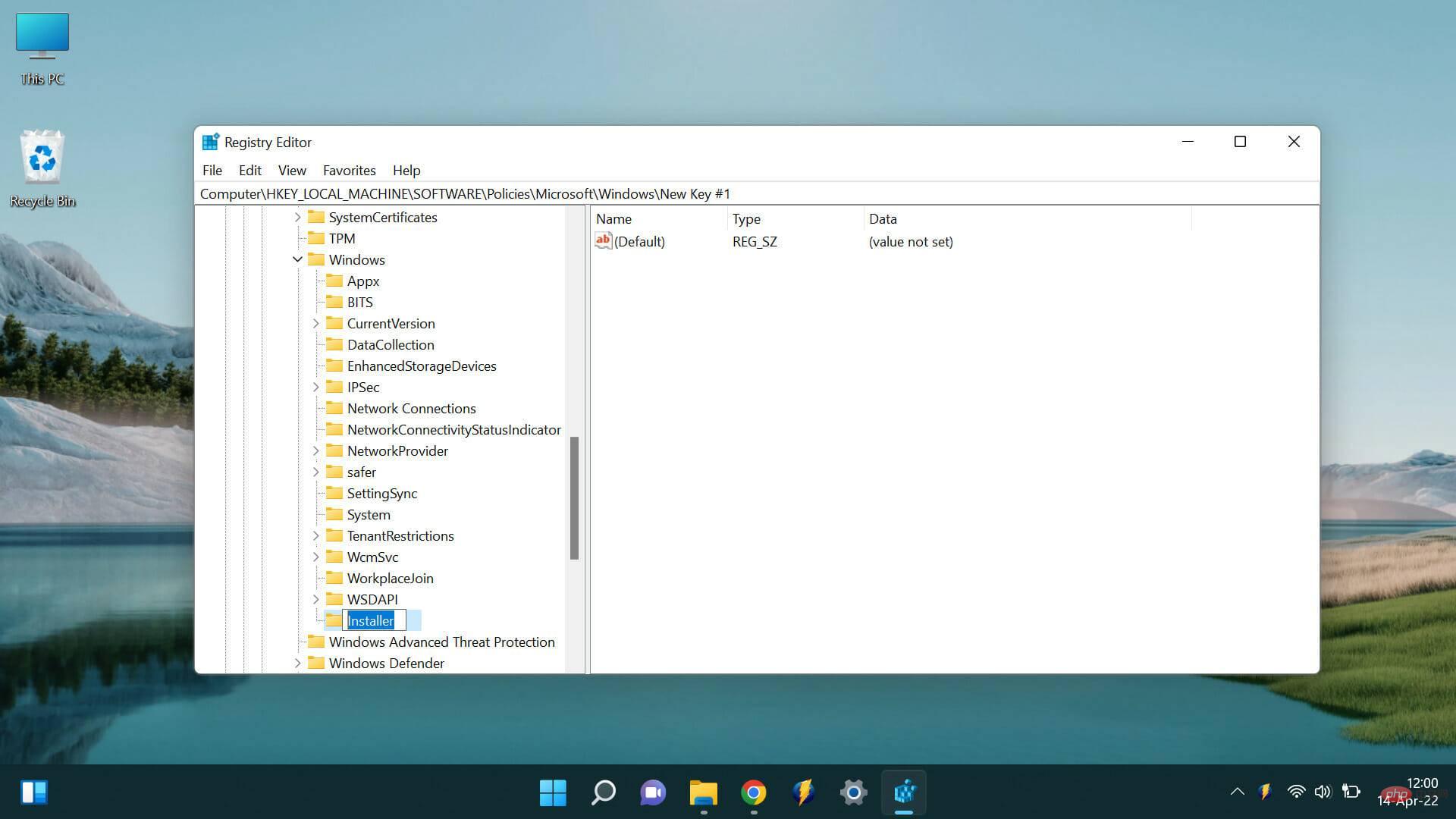 右鍵點選
右鍵點選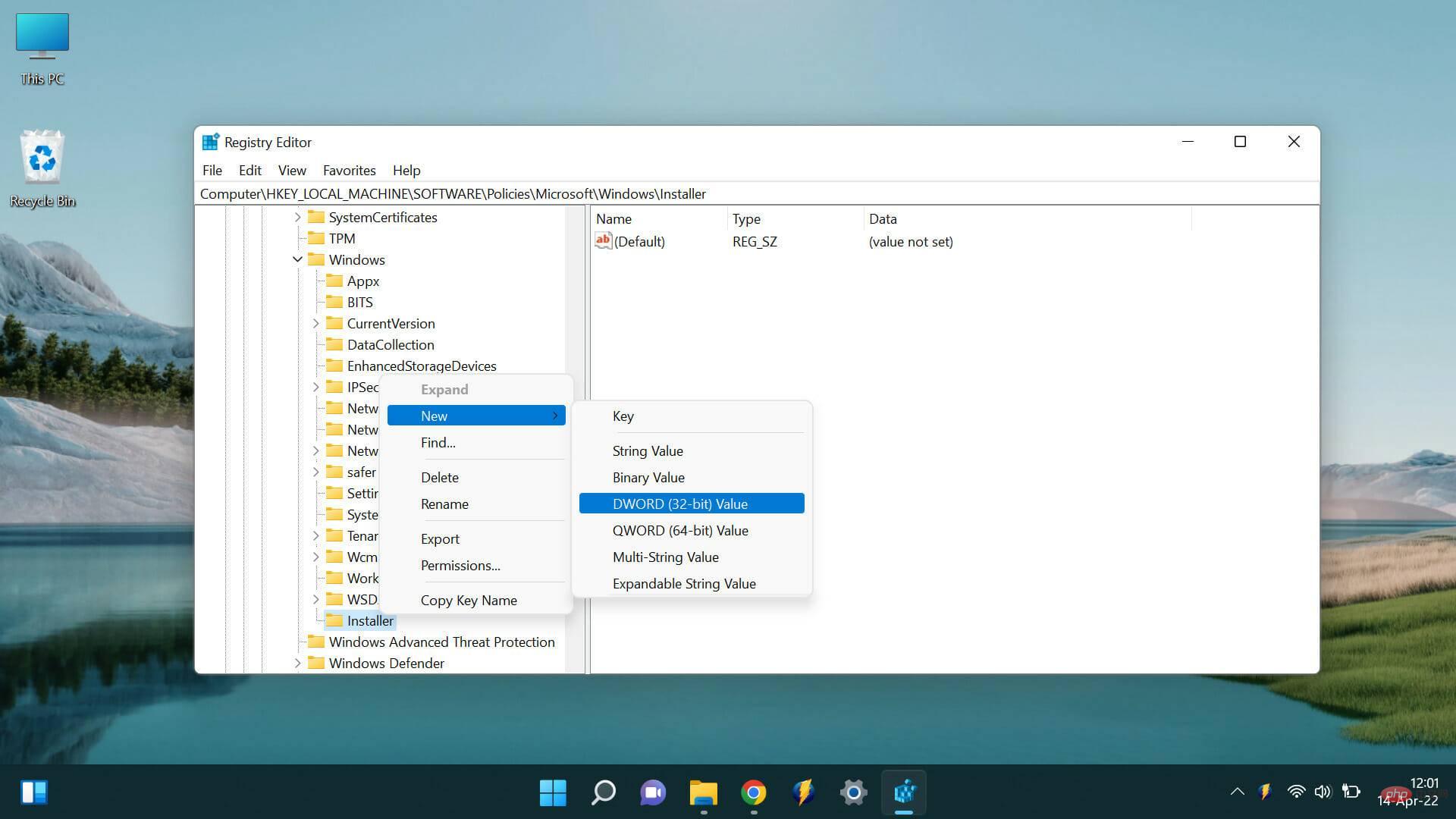 將新值命名為
將新值命名為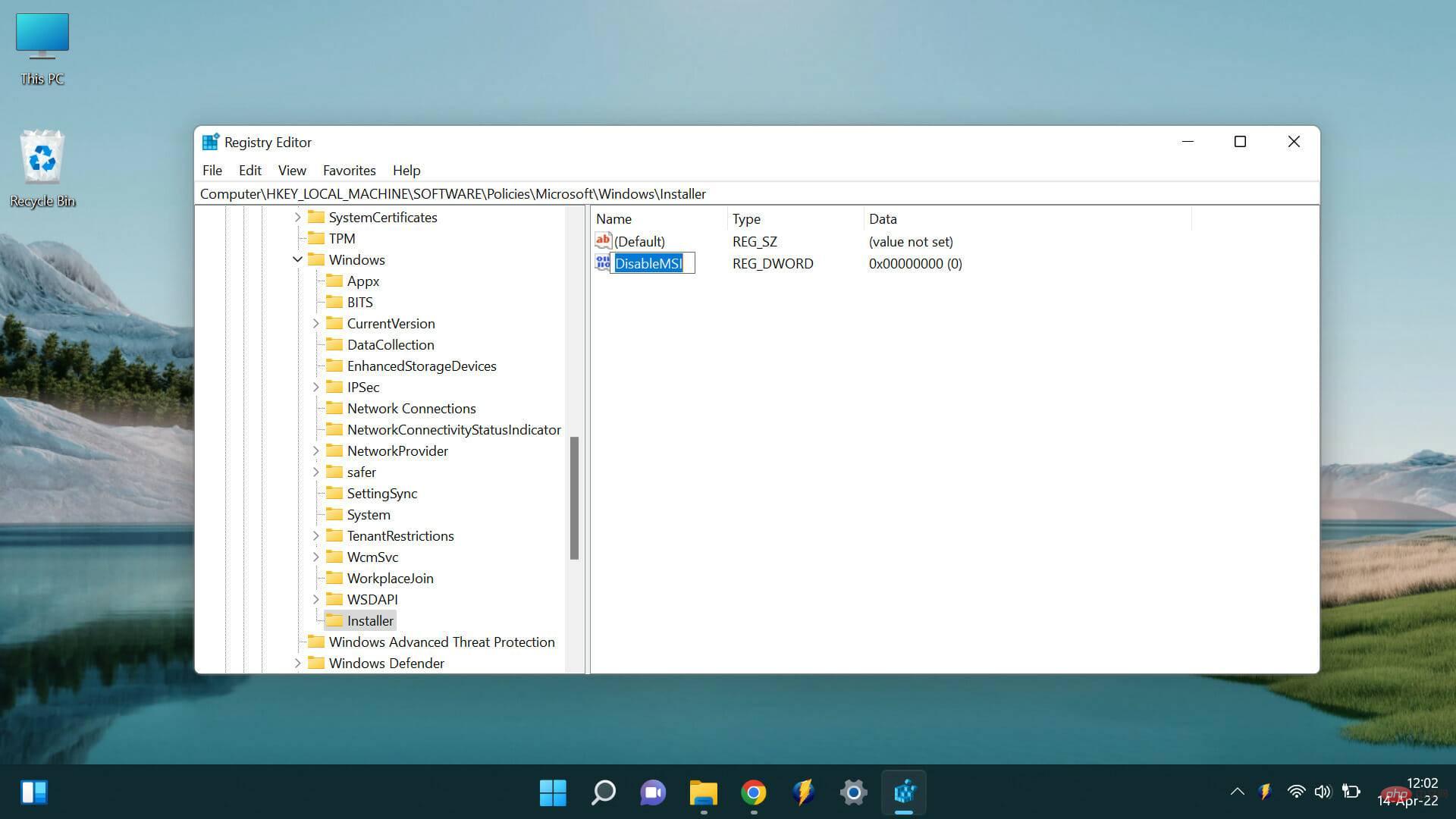
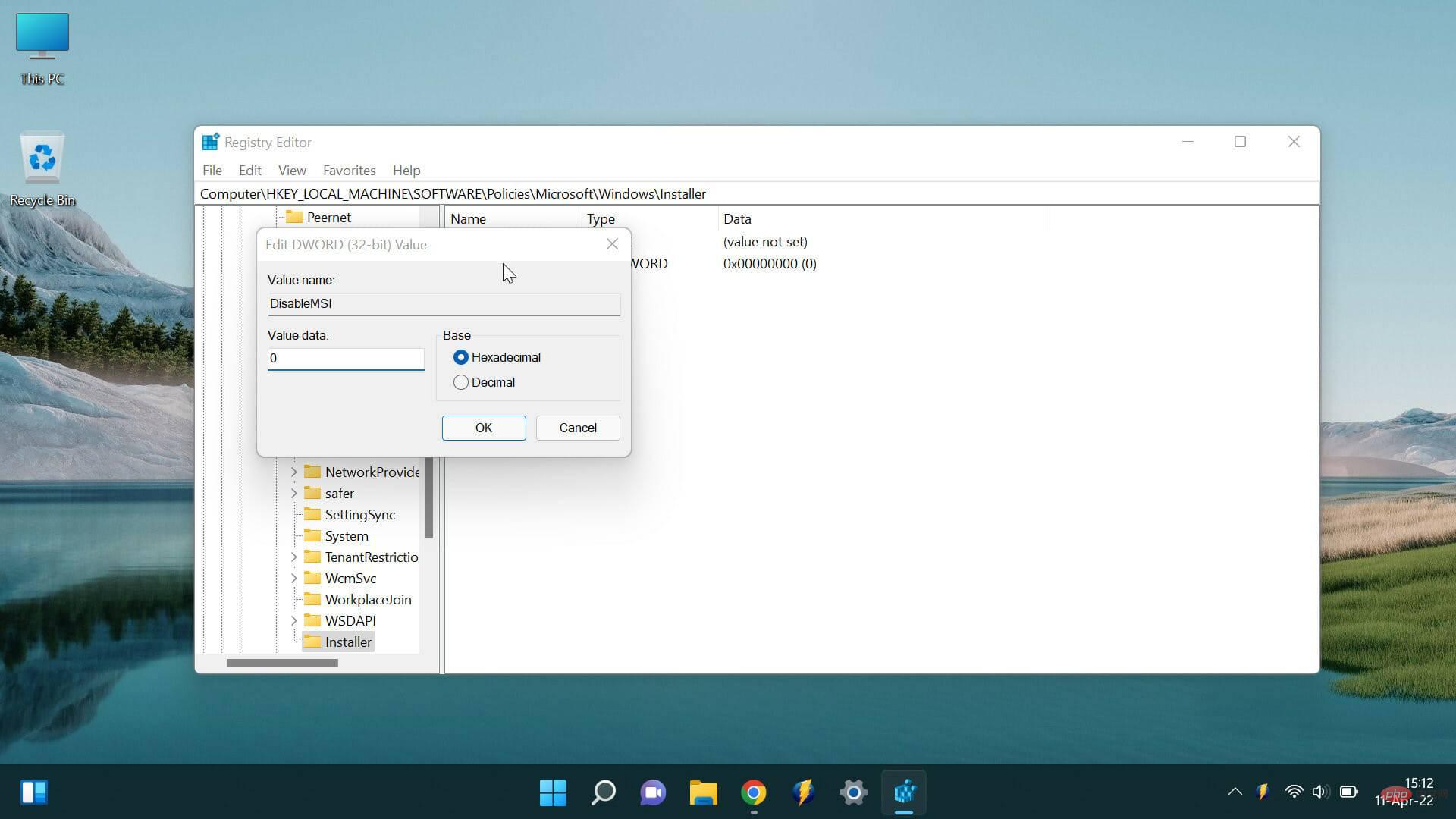 關閉
關閉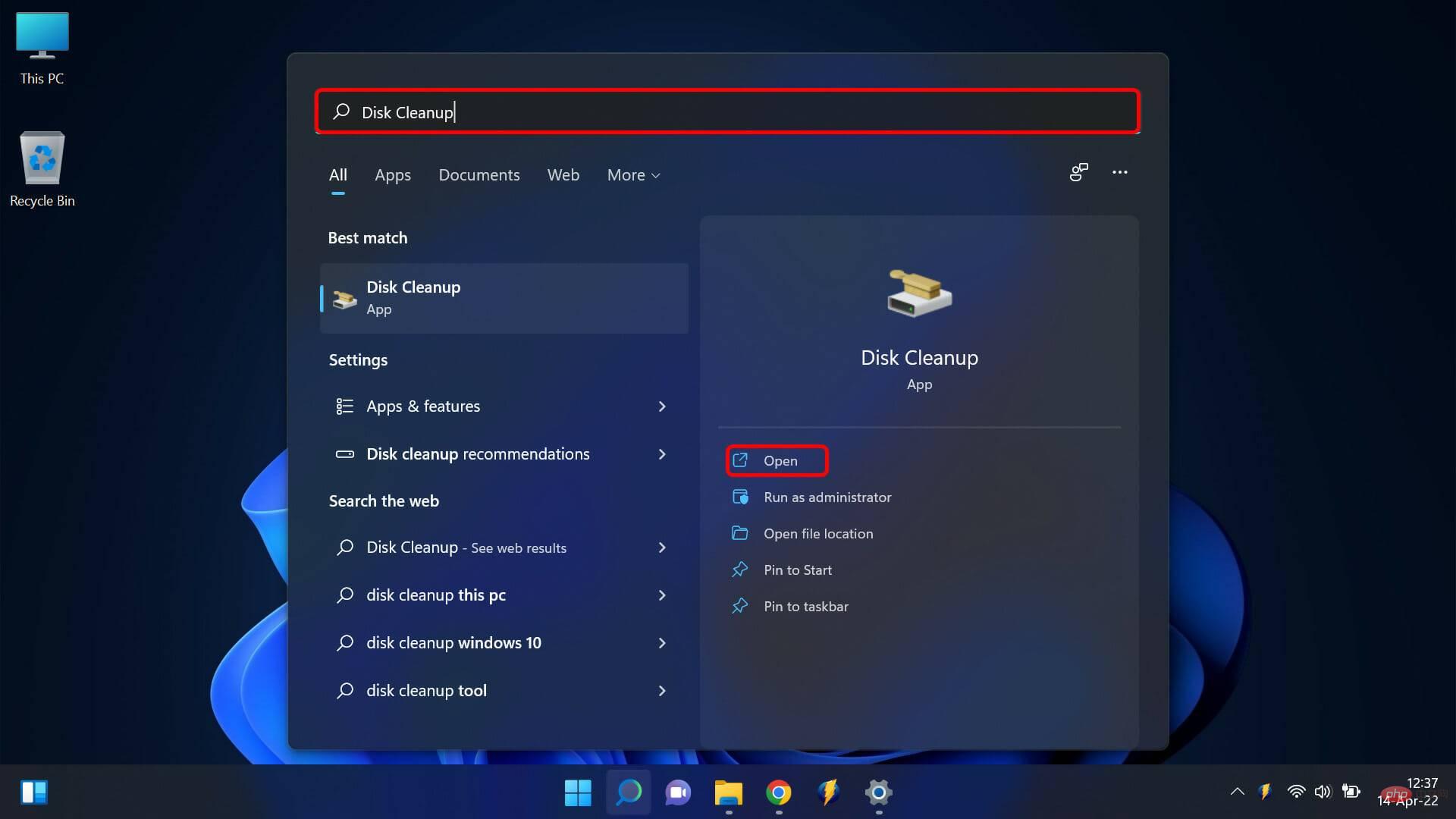 選擇要清理的磁碟機。確保選取
選擇要清理的磁碟機。確保選取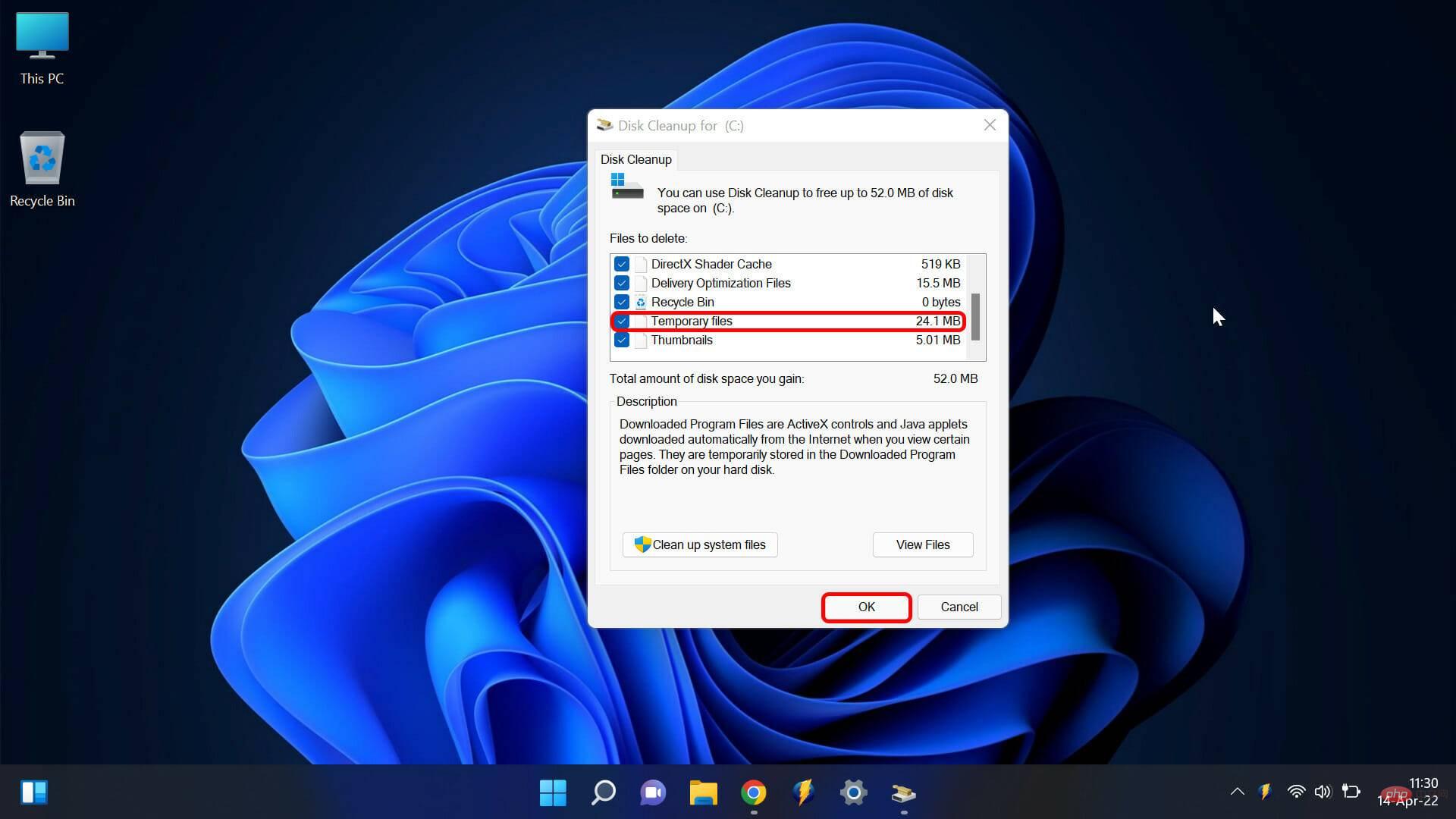 這將刪除您電腦上的所有臨時文件,這可能會解決問題。
這將刪除您電腦上的所有臨時文件,這可能會解決問題。